您好,登錄后才能下訂單哦!
您好,登錄后才能下訂單哦!
這篇文章主要介紹了Docker運行時的用戶與組如何管理的相關知識,內容詳細易懂,操作簡單快捷,具有一定借鑒價值,相信大家閱讀完這篇Docker運行時的用戶與組如何管理文章都會有所收獲,下面我們一起來看看吧。
docker 以進程為核心, 對系統資源進行隔離使用的管理工具. 隔離是通過 cgroups (control groups 進程控制組) 這個操作系統內核特性來實現的. 包括用戶的參數限制、 帳戶管理、 資源(cpu,內存,磁盤i/o,網絡)使用的隔離等. docker 在運行時可以為容器內進程指定用戶和組. 沒有指定時默認是 root .但因為隔離的原因, 并不會因此喪失安全性. 傳統上, 特定的應用都以特定的用戶來運行, 在容器內進程指定運行程序的所屬用戶或組并不需要在 host 中事先創建.
進程控制組cgroups主要可能做以下幾件事:
資源限制 組可以設置為不超過配置的內存限制, 其中還包括文件系統緩存
優先級 某些組可能會獲得更大的 cpu 利用率份額或磁盤 i/o 吞吐量
帳號會計 度量組的資源使用情況, 例如, 用于計費的目的
控制 凍結組進程, 設置進程的檢查點和重新啟動
與 cgroups(控制進程組) 相關聯的概念是 namespaces (命令空間).
命名空間主要有六種名稱隔離類型:
pid 命名空間為進程標識符 (pids) 的分配、進程列表及其詳細信息提供了隔離。
雖然新命名空間與其他同級對象隔離, 但其 "父 " 命名空間中的進程仍會看到子命名空間中的所有進程 (盡管具有不同的 pid 編號)。
網絡命名空間隔離網絡接口控制器 (物理或虛擬)、iptables 防火墻規則、路由表等。網絡命名空間可以使用 "veth " 虛擬以太網設備彼此連接。
uts 命名空間允許更改主機名。
mount(裝載)命名空間允許創建不同的文件系統布局, 或使某些裝入點為只讀。
ipc 命名空間將 system v 的進程間通信通過命名空間隔離開來。
用戶命名空間將用戶 id 通過命名空間隔離開來。
普通用戶 docker run 容器內 root
如 busybox, 可以在 docker 容器中以 root 身份運行軟件. 但 docker 容器本身仍以普通用戶執行.
考慮這樣的情況
echo test | docker run -i busybox cat
前面的是當前用戶當前系統進程,后面的轉入容器內用戶和容器內進程運行.
當在容器內 pid 以1運行時, linux 會忽略信號系統的默認行為, 進程收到 sigint 或 sigterm 信號時不會退出, 除非你的進程為此編碼. 可以通過 dockerfile stopsignal signal指定停止信號.
如:
stopsignal sigkill
創建一個 dockerfile
from alpine:latest run apk add --update htop && rm -rf /var/cache/apk/* cmd ["htop"]
$ docker build -t myhtop . #構建鏡像 $ docker run -it --rm --pid=host myhtop #與 host 進程運行于同一個命名空間
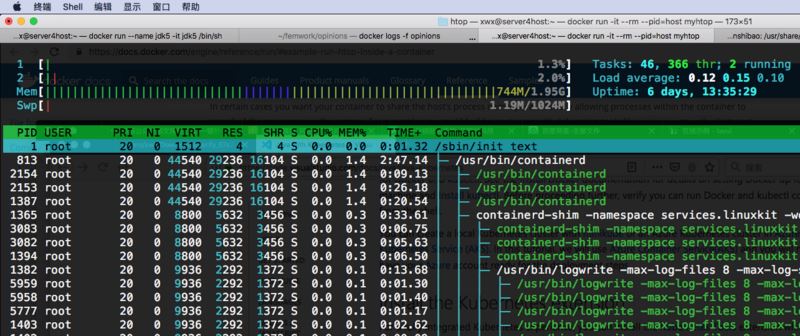
普通用戶 docker run 容器內指定不同用戶 demo_user
docker run --user=demo_user:group1 --group-add group2 <image_name> <command>
這里的 demo_user 和 group1(主組), group2(副組) 不是主機的用戶和組, 而是創建容器鏡像時創建的.
當dockerfile里沒有通過user指令指定運行用戶時, 容器會以 root 用戶運行進程.
docker 指定用戶的方式
dockerfile 中指定用戶運行特定的命令
user <user>[:<group>] #或 user <uid>[:<gid>]
docker run -u(--user)[user:group] 或 --group-add 參數方式
$ docker run busybox cat /etc/passwd root:x:0:0:root:/root:/bin/sh ... www-data:x:33:33:www-data:/var/www:/bin/false nobody:x:65534:65534:nobody:/home:/bin/false $ docker run --user www-data busybox id uid=33(www-data) gid=33(www-data)
docker 容器內用戶的權限
對比以下情況, host 中普通用戶創建的文件, 到 docker 容器下映射成了 root 用戶屬主:
$ mkdir test && touch test/a.txt && cd test $ docker run --rm -it -v `pwd`:/mnt -w /mnt busybox /bin/sh -c 'ls -al /mnt/*' -rw-r--r-- 1 root root 0 oct 22 15:36 /mnt/a.txt
而在容器內卷目錄中創建的文件, 則對應 host 當前執行 docker 的用戶:
$ docker run --rm -it -v `pwd`:/mnt -w /mnt busybox /bin/sh -c 'touch b.txt' $ ls -al -rw-r--r-- 1 xwx staff 0 10 22 23:36 a.txt -rw-r--r-- 1 xwx staff 0 10 22 23:54 b.txt
docker volume 文件訪問權限
創建和使用卷, docker 不支持相對路徑的掛載點, 多個容器可以同時使用同一個卷.
$ docker volume create hello #創建卷 hello $ docker run -it --rm -v hello:/world -w /world busybox /bin/sh -c 'touch /world/a.txt && ls -al' #容器內建個文件 total 8 drwxr-xr-x 2 root root 4096 oct 22 16:38 . drwxr-xr-x 1 root root 4096 oct 22 16:38 .. -rw-r--r-- 1 root root 0 oct 22 16:38 a.txt $ docker run -it --rm -v hello:/world -w /world busybox /bin/sh -c 'rm /world/a.txt && ls -al' #從容器內刪除 total 8 drwxr-xr-x 2 root root 4096 oct 22 16:38 . drwxr-xr-x 1 root root 4096 oct 22 16:38 ..
外部創建文件, 容器內指定用戶去刪除
$ touch c.txt && sudo chmod root:wheel c.txt $ docker run -u 100 -it --rm -v `pwd`:/world -w /world busybox /bin/sh -c 'rm /world/c.txt && ls -al'
實際是可以刪除的
rm: remove '/world/c.txt'? y total 4 drwxr-xr-x 4 100 root 128 oct 23 16:09 . drwxr-xr-x 1 root root 4096 oct 23 16:09 .. -rw-r--r-- 1 100 root 0 oct 22 15:36 a.txt -rw-r--r-- 1 100 root 0 oct 22 15:54 b.txt
docker 普通用戶的1024以下端口權限
$ docker run -u 100 -it --rm -p 70:80 busybox /bin/sh -c 'nc -l -p 80' nc: bind: permission denied #用戶id 100 時, 不能打開80端口 $ docker run -u 100 -it --rm -p 70:8800 busybox /bin/sh -c 'nc -l -p 8800' #容器端口大于1024時則可以 ... $ docker run -it --rm -p 70:80 busybox /bin/sh -c 'nc -l -p 80' #容器內是 root 也可以 ...
關于“Docker運行時的用戶與組如何管理”這篇文章的內容就介紹到這里,感謝各位的閱讀!相信大家對“Docker運行時的用戶與組如何管理”知識都有一定的了解,大家如果還想學習更多知識,歡迎關注億速云行業資訊頻道。
免責聲明:本站發布的內容(圖片、視頻和文字)以原創、轉載和分享為主,文章觀點不代表本網站立場,如果涉及侵權請聯系站長郵箱:is@yisu.com進行舉報,并提供相關證據,一經查實,將立刻刪除涉嫌侵權內容。